آموزش تنظیم کردن مودم مخابرات (HG532e)

همه ما با ISP یا ارائه دهنده سرویس اینترنتی رسمی شرکت مخابرات آشنا هستیم. در طرحهای گوناگون اینترنت مخابرات، کاربران یک مودم روتر رایگان (!) دریافت میکنند. اکثر این مودمها مدل HG532e و یا HG5532e شرکت هواوی (Huawei) هستند و نحوه کانفیگ و پیکربندی این نوع مودمها بسیار ساده است.
در این پست ما به صورت تصویری به شما آموزش خواهیم داد که چگونه این مودمها را تنظیم کنید تا بتوانید به اینترنت وصل شده و از آن استفاده کنید. همچنین در این پست آموزش راه اندازی شبکه بیسیم یا همان وای فای نیز گذاشته شده است.
درصورتی که برای اولین بار از مودم روترتان استفاده کنید، یا بعد از ریست کردن تنظیمات آن، قادر به اتصال به اینترنت نخواهید بود و دو راه بیشتر نخواهید داشت: خودتان مودمتان را تنظیم و کانفیگ کنید یا از فرد دیگری کمک بخواهید. میتوانید از ارائه دهنده خدمات اینترنتی (ISP) خود کمک بخواهید تا آنها مودم را تنظیم کنند اما در این صورت مقداری پول و از همه مهمتر فرصت یادگرفتن تنظیمات را از دست خواهید داد بنابراین در این پست به این بحث به صورت تصویری پرداخته خواهد شد تا هر وقت مشکلی داشتید، بتوانید مودمتان رو از نو نصب، تنظیم و کانفیگ کنید.
لینکهای مرتبط:
وصل کردن کابلهای مودم
پیش از آن که مودمتان را تنظیم کنید، باید کابلهای آن را نصب کنید. این مرحله بسیار ساده است، اما اگر تردیدی دارید میتوانید بر روی [highlight]بلوک [/highlight]زیر کلیک کنید تا آموزش این قسمت باز شود.
 آموزش وصل کردن کابلهای مودم به صورت صحیح
آموزش وصل کردن کابلهای مودم به صورت صحیح
به پشت مودم خود دقت کنید. در تصویر زیر یکی از مودمها نشان داده میشود که معمولاً برای اکثر مودمها به همین ترتیب است:

۱ (ADSL یا Line یا RJ11): این درگاه برای اتصال کابل تلفن به مودم بکار میرود. شدیداً پیشنهاد میشود ورودی تلفن را با یک دستگاه اسپلیتر (همان نویزگیر یا میکروفیلتر) به دو خروجی “تلفن” و “مودم یا ADSL” تبدیل کنید و کابل مربوط به خروجی “مودم یا ADSL” را به این پورت متصل کنید.

۲ (Ethernet یا LAN): این پورت برای اتصال مودم به کامپیوتر یا لپتاپ استفاده میشود. پیشنهاد میکنیم برای اولین پیکربندی از این پورت استفاده کنید.

۳ (Power): این درگاه برای منبع تغذیه مودم است که معمولاً از طریق یک آدابپور که همراه با مودم تحویل داده میشود، دریافت میکند.
۴ (Reset): از این دکمه کوچک برای ریست کردن تنظیمات در مواقع ضروری استفاده میشود. بدین ترتیب همه تنظیمات به حالت پیشفرض برخواهند گشت. این دکمه معمولاً در داخل مودم است و برای استفاده به یک شیء مثل خودکار نیاز است و باید حدود ۷-۸ ثانیه نگه داشته شود.
۵ (On/Off): این کلید هم برای روشن یا خاموش کردن مودم استفاده میشود.
همه کابلها را آن طور که گفته شد به مودم و کابل اترنت (Ethernet) را نیز به کامپیوتر یا لپتاپ وصل کرده و مودم را روشن کنید. چند دقیقه صبر کنید تا چراغ Power و LAN و ADSL روشن شود. چراغ Internet فعلا خاموش خواهد ماند. اگر چراغ ADSL به صورت ثابت روشن نماند در این صورت به احتمال زیاد هنوز خط ADSL شما وصل نشده و مشکل از ارائه دهنده خدمات اینترنتی شماست.
حال مودم شما آماده کانفیگ شدن است.
نحوه کانفیگ و تنظیم کردن مودم
نکته: آموزش بر روی مدل HG532e توضیح داده شده. مدل HG5532e را تا حالا ندیده ام ولی قاعدتا رابط کاربری آن نیز باید مشابه این مدل باشد.
پیش از آن که به بحث کانفیگ کردن مودم بپردازیم، باید متوجه آدرس Gateway پیشفرض شوید. Gateway آدرس IP ای است که کامپیوترها به وسیله آن با مودم یا روتر ارتباط برقرار میکنند. این آدرس به احتمال بسیار زیاد ۱۹۲.۱۶۸.۱.۱ یا ۱۹۲.۱۶۸.۰.۱ است اما درهر حال، اگر این آدرس کار نکرد یا به دلیل سایر مشکلات نتوانستید به تنظیمات مودم روتر دسترسی داشته باشید، پست مشکل ورود به تنظیمات مودم و روتر را بخوانید. همچنین این آدرس معمولاً در پشت مودم نیز نوشته میشود.
۱- ابتدا مرورگر خود را باز کرده سپس به آدرس Gateway خود بردید. این آدرس معمولاً ۱۹۲.۱۶۸.۱.۱ است. درصورت نرفتن به این آدرس، ۱۹۲.۱۶۸.۰.۱ را امتحان کنید.
۲- به صفحه ورود به تنظیمات مودم هدایت خواهید شد که مشابه تصویر زیر است. اگر برای اولین بار مودم را تنظیم میکنید و یا رمز ورود به تنظیمات را تا به حال تغییر نداده اید، از مقادیر زیر استفاده کنید:
Username: admin
Password: @Hua1234
اما اگر رمز را تغییر داده اید، باید از آن رمز استفاده کنید. اگر هم رمز را تغییر داده و فراموش کرده اید یا رمز پیشفرض (بالا) کار نمیکند، باید مودم را ریست (نه ریستارت) کرده و از رمز پیشفرض استفاده کنید.
۳- در منوی سمت چپ، روی Basic کلیک کرده و به بخش WAN بروید.
۴- در بالای صفحه، لیست کانکشنها یا بهتر است بگوییم پروفایلهای WAN را میبینید. اولی را انتخاب کرده و به مرحله بعدی بروید.
نکته: میتوانید از دکمههای New و Remove برای افزودن یا حذف کردن هر یک از پروفایلها استفاده کنید.
۵ (بخش اول)- حال به پایین صفحه بیایید. مقادیر موجود را اینچنین پر کنید. اگر مقداری در زیر وجود نداشت، آن را مانند تصویر زیر تنظیم کنید:
WAN connection: تیک Enable را بگذارید.
VPI/VCI: این مقادیر را باید از شرکت مخابرات استان خود دریافت کنید. برای اطلاعات بیشتر به پست “مقادیر VPI/VCI در مودم چیست؟” بروید.
Port binding: کدام درگاهها اجازه استفاده از این کانکشن را خواهند داشت؟ بهتر است تیک همه گزینهها را بگذارید.
Connection type: گزینه PPPoE را انتخاب کنید.
Encapsulation mode: گزینه LLC را بزنید.
بقیه تنظیمات را در حالت پیشفرض بگذارید یا مطابق تصویر زیر پر کنید. حال به بخش دوم تنظیمات در مرحله بعدی بروید.
۵ (بخش دوم)- مقادیر موجود را اینچنین پر کنید. اگر مقداری در زیر وجود نداشت، آن را مانند تصویر زیر تنظیم کنید:
Connection trigger: روی AlwaysOn قرار بدهید تا مودم با روشن کردن، به اینترنت وصل شود.
Username: نام کاربری اشتراک اینترنتی خود را وارد کنید. اگر از یادتان رفته، با شرکت خدمات اینترنتی استان خود تماس بگیرید.
Password: رمز عبور اشتراک اینترنتی خود را وارد کنید. اگر از یادتان رفته، با شرکت خدمات اینترنتی استان خود تماس بگیرید.
بقیه تنظیمات را در حالت پیشفرض بگذارید یا مطابق تصویر زیر پر کنید. حال روی دکمه Submit کلیک کنید.
تنظیم کردن شبکه وای فای
در پست بعدی نحوه تنظیم کردن شبکه وای فای مودم های مخابرات که شامل فعال/غیرفعال کردن، تغییر دادن رمز و تغییر دادن نام وای فای می شود، منتشر خواهد شد. لطفا صبور باشید 🙂
چند نکته:
- مانند سایر تنظیمات مودم روترها، برای تغییر دادن این قسمت از تنظیمات نیز تاکید میکنیم که از اتصال کابلی (و نه اتصال از طریق وای فای) استفاده کنید اگرچه استفاده از وای فای نیز برای ورود به تنظیمات مودم روتر و تغییر دادن آن اولویت پایین تری دارد، میتوانید از آن نیز استفاده کنید.
- این پست در رابطه با نحوه پیکربندی و تنظیم کردن مودم روترهای ارائه شده توسط مخابرات است. برای تغییر رمز مودم به پست “تغییر دادن رمز تنظیمات مودم مخابرات” و برای فعال یا غیرفعال کردن شبکه وای فای ویا تغییر دادن رمز آن به پست “تغییر دادن رمز وای فای مودم مخابرات” مراجعه کنید. (پستها هنوز منتشر نشده اند)
- درصورتی که در اتصال به صفحه تنظیمات مودم روترتان با استفاده از آی پی Gateway (مثل ۱۹۲.۱۶۸.۱.۱) مشکل دارید، پست مشکل ورود به تنظیمات مودم را بخوانید.
- اگر توانستید به صفحه تنظیمات مودمتان وصل شوید ولی در مرحله وارد کردن رمز مشکل داشتید، ابتدا رمز پیشفرض را وارد کنید. اگر نتوانستید از این رمز استفاده کنید به احتمال زیاد رمز شما تغییر داده شده است که در این صورت یا باید مودم روتر خود را ریست کرده (بند آخر پست مشکل ورود به تنظیمات مودم را به این منظور بخوانید) و از رمز پیشفرض استفاده کنید و یا با استفاده از دانش هکینگ وارد تنظیمات مودم روترتان شوید که مسئولیت آن بر عهده خودتان است و توضیح دادن این گونه روشها از مباحث این سایت خارج است.
- درصورتی که برای مدل مودم روتر خاصی رابط کاربری تنظیمات متفاوت باشد، آن را در قسمت نظرات بنویسید. اگر شبیه ساز، تصاویر و در کل منابع اطلاعاتی وجود داشته باشند، آموزش آن حتماً در پاسخ آن کامنت نوشته خواهد شد.
- به دلیل انبوه دلایل و روشها، برای سوالاتی نظیر “مشکل اتصال به اینترنت و قطع بودن آن”، “مشکل اتصال به شبکه وای فای” و … انتظار پاسخی را نداشته باشید که حتماً نتیجه بدهد. برای هر دوی این موارد سعی خواهد شد در آینده پستهای جداگانهای برای راحتی شما کاربران گرامی نوشته شود.


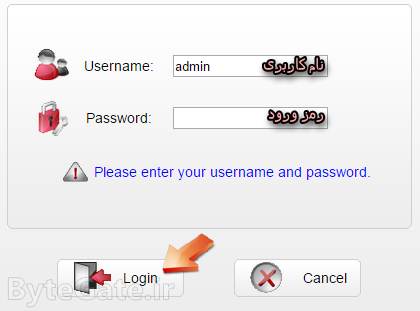
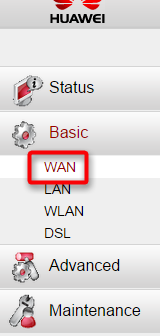

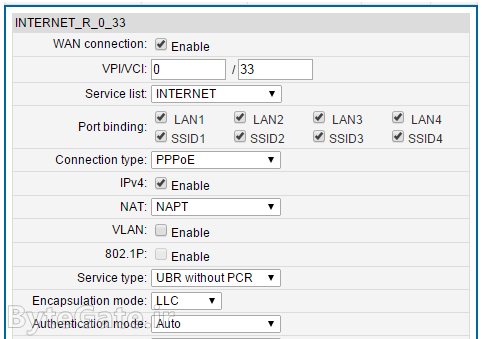




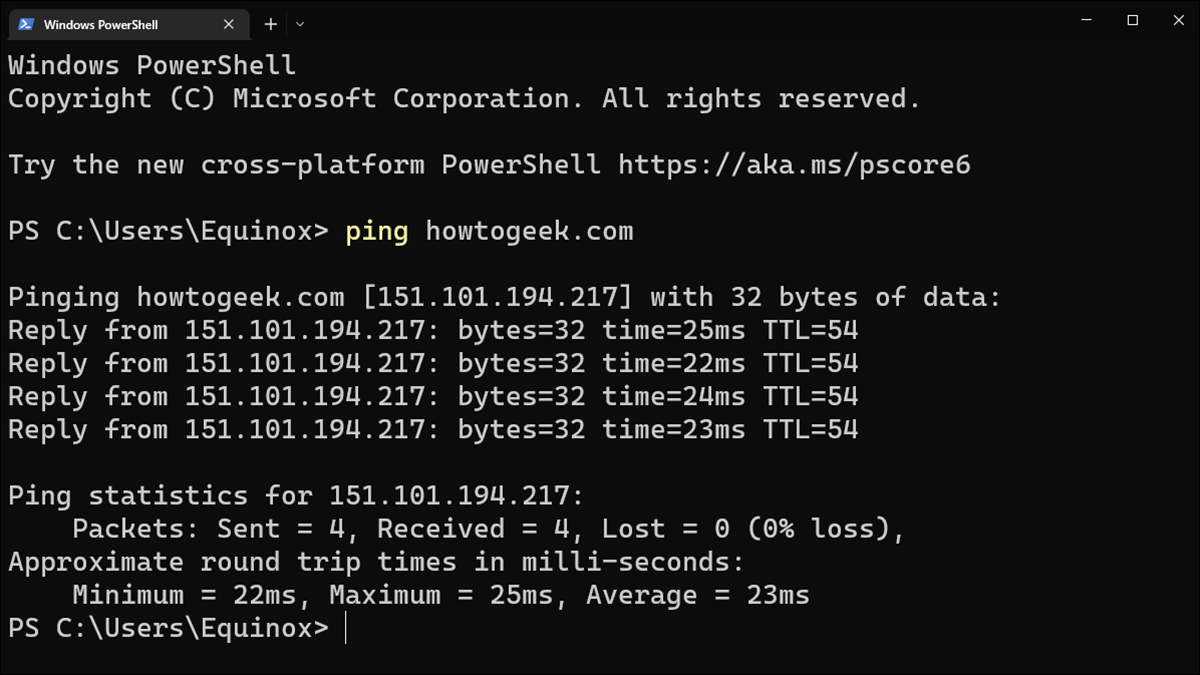
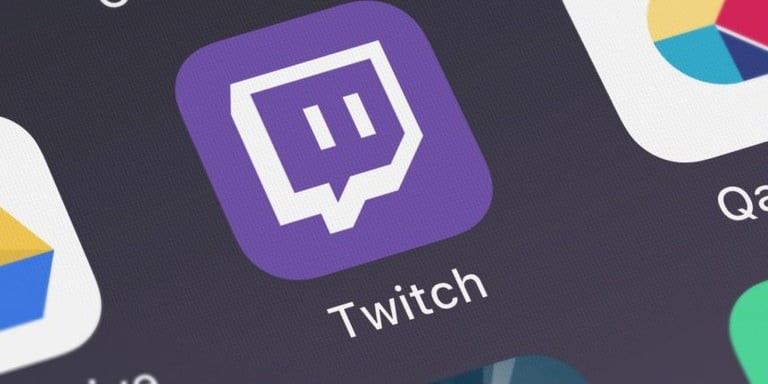
دستت درد نکنه آقا امیر رضا بسیار مفید و خوب
خواهش میکنم دوست عزیز 🙂
سلام با تشکر از آقای امیر رضا بخاطر مطالب مفیدی که ارائه نموده اند
زنده باشید سعید آقا 🙂
سلام،یقین دارم موفق میشی وبه خواسته ات میرسی.انشاءالله
ان
خیلی ممنونم Rozaa جان. زنده باشید.
سلام دوست عزیز.مشکلی برام پیش اومده که امیدوارم بتونی کمکم کنی،مودمم چند روزپیش با یه خط دیگه بدون مشکل با خط مخابرات کار میکرد،بخاطر جابجایی مجبورشدم روی یک خط دیگه و با اشتراک دیگه ای ازمخابرات کانفیگ کنم،ولی بعد کانفیگ چراغ adsl روشن میشه ولی اینترنت روشن نمیشه.دوباره هم که با خط قبلی کانفیگ کردم هم چراغ adsl روشن میشه ولی اینترنت روشن نمیشه،لطفآ کمک کنید،ضمنأ اینو هم بگم از دست کارشناسای مخابرات هم کاری برنیومد
سلام. شما کارهایی که تو این پست گفتم رو انجام دادید؟ یه بار مودم رو ریست کنید و کلا از اول کانفیگش کنید. هنگام کانفیگ کردن اول همه اینترفیس ها رو حذف کنید و یه جدیدش رو بسازید و روی اون کانفیگ کنید.
نس پورت خط اینترنت شما شما قفل شده است با تماس با واحد پشتیبانی نت میتونید مشکلتان برطرف کنید
با سلام مخابرات و بیشتر isp ها مودم رو قفل میکنند باید بعد از نصب مودم با مخابرات یا هر شرکتی که ازش اینترنت گرفتی تماس بگیری تا مودتون رو رو خط جدیدتون قفل کنند.
سلام.
دمت گرم اطلاعات عالی بود.
یه سوال دارم.
چطور محدوده وای فای رو تغییر بدم؟
سلام. با استفاده از آنتن های قوی تر (اگه مودم ساپورتشون کنه) و تنظیم کردن مودم برای استفاده بیشتر از انرژی یا همون TX-Power (بازم اگه مودم داشته باشه این تنظیماتو)!
مودم HG532e را دارم و وصل به دی وی آر می خوام انتقال تصویر بدم اما در بخش nat گزینه virctual وجود ندارد لطفا راهنمائی کنید . با تشکر
سلام. ممکنه این مودم پشتیبانیش نکنه حتی با آخرین آپدیت فیرم ویرش.
سلام خسته نباشی.چطور میتونم مودمو ریست کنم؟
سلام. دکمه کوچیک پشت مودم رو برای حدود ۸ ثانیه نگه دارید وقتی که مودم روشنه.
بجای یوزر نیم کلمهadminرو میزنم ولی هررمزی رو میزنم میگه اشتباه چیکار کنم؟
سلام. رمزی که تو این پست گفته شده رو امتحان کردید؟ در این صورت ممکنه رمزتون عوض شده باشه و باید مودم رو ریست کرده و از رمز پیشفرضش استفاده کنید.
سلام
مودم HG532e
با فریم ورک پایین اپدیت کردم.حاتا گزینه اپدیت دیگر نیست.راهنمایی
سلام. یعنی نمیشه آپدیتش کرد؟ مطمئنا یه گزینه وجود داره ها! این یکی از استانداردهای مودم هاس.
تنظیمات مثل توضیحات انجام شد اما از طریق موبایل میخام از وای فا استفاده کنم رو گوشی مینویسه مشکل تایید اعتبار. رمز داخل تنظیمات بود نمیدونم چنده
_____
اعصابم خورد شد
سلام. متاسفانه من سمت گوشی ها تخصصی ندارم. بهتره تو انجمن های فارسی مربوط به گوشیتون بپرسید. اگه مشکل رمزه، میتونید مودم رو ریست کنید و از رمز پیشفرضش استفاده کنید.
درود
من قسمت basic
wan
که وارد میشم
نه تیکی داره ک روشنش کنم نه چیزی ی پیام نوشته از ppp ایراد گرفته بالاشم قسمت یوزرنیم و پسوورد خاموشه چ بکنم
سلام. مطمئن هستید که با حساب admin وارد شدید؟ در اون صفحه اول باید یه پروفایل رو انتخاب و ویرایشش کنید تا تنظیماتش نشون داده بشه.
سلام من همین مدل مودم رو دارم
الان اومدم همین کارا رو انجام بدم
ولی توی قسمت basic وقتی گزینه wan رو انتخاب میکنم فقط دوتا گزینه یوزر و پسورد رو داره که اونم فریز شده و نمیشه کاریش کرد
میشه راهنمایی کنید
ممنون
سلام. میشه از کارایی که انجام میدید یه عکس بگیرید و واسم آپلود کنید؟
Dastet dard nakoneh dadash tu bad makhmasei oftade budam
Moshkelam hal shod
زنده باشی آقا میلاد 😉
با تشکر فراوان از امیر خان بابت مطالب بسیار مفیدی که گذاشتید
زنده باشید آقا جواد.
یک سوال دارم: من مودمم به نت pcمیشه ولی نماد وای وای میاد بالا وصل میشه ولی نت گوشی رو ندارم مدل مودمم هستش HG521 وگوشیمم لومیا ۵۳۵لطفا کمک کنید با تشکر
سلام. متاسفانه من درباره گوشی ها تخصصی ندارم، بهتره تو انجمن های مربوط بهش بپرسید.
سلام خسته نباشید من برای تغییر رمز به۱۹۲.۱۶۸.۱.۱ میرم ولی پسورد نمی خونه هم پسورد admin امتحان کردم و پسورد مودم خودم زدم باز نمیاد
سلام. پسورد admin نیس، اونی که تو پست گفتمه. ممکنه رمز شما عوض شده باشه که در این صورت باید مودمو ریست کنید و از رمز پیشفرضش استفاده کنید.
سلام ممنون از مطالب خوب سایتتون.
من حدود یه ماه پیش همین مودم هواوی رو گرفتم تا امروز خوب بود ولی عصر تا حالا رفته تو بازی تنظیمات وایرلسش درسته ولی نمیدونم چرا گوشیم و لپتاپم پیداش نمیکنن و بهش وصل نمیشن زنگ زدم ۲۰۲۰ گفتن یوزر و پسوردتو عوض کن ولی باز درست نشد لطفا شما منو راهنمایی کنید که باید چکار کنم ؟؟؟
سلام. پیشنهاد میکنم یه کوچولو اسم وای فایش رو تغییر بدین. اینجوری اگه تنظیمات اوکی باشن حتما پیدا میشه. اگه پیدا نشد یه کانال ثابت براش انتخاب کنید.
سلام میخواستم بدونم کسی میدونه که راهی هست که برای مودم چند کاربر با میزان حجم مشخص رو تعیین کنیم ؟
سلام. نه، متاسفانه این قابلیت باید توی خود مودم باشه که فقط تعداد خیلی کمیشون این قابلیت رو دارن.
خیلی ممنون@ اطلاعات خوبی بود
موفق باشید
ممنون، شما هم موفق باشید 🙂
سلام این مطالب که گذاشتید اصلا به درد من نخورد مودم من از همین مدل هاست با همین روش کانفینگ نتونستم درست کنم همه کارها را انجام دادم ولی چراغ اینترنت مودم من روشن نمیشه
سلام. نحوه کانفیگ کردن به یه صورته، ممکنه تنظیمات دیگه تغییر داده شده باشن. پیشنهاد میکنم یه بار ریست کنید مودم رو و طبق این آموزش کانفیگش کنید. درضمن چراغ ADSL روشن میشه؟
سلام من سوالی از خدمتتون دارم. من چند وقتی هست کافی نت دارم و از دست هکرها اذیت میشم. هر کس می یاد پشت سیستم میشینه با وارد کردن کد ۱۹۲.۱۶۸.۱.۱ وارد پنل مدیریت وای فای من می شه و رمز رو از سیستم مغازم برمی داره. می خواستم ببینم امکانش هست بتونم رو سیستم های مغازم پسوردی قرار بدم وقتی کد ۱۹۲.۱۶۸.۱.۱ در مرورگرها وارد شد صفحه مشخصات رمز وای فای قفل بشه یا با پسورد بشه وارد بشه؟؟؟؟؟؟
سلام. بله، میتونید با گذاشتن یه رمز روی تنظیمات مودم جلوی ورودشون رو بگیرید ولی راه های دور زدنی هم داره. بهترین گزینه استفاده از فیرم ویر هایی مثل Open-WRT یا DD-WRT هست البته اگه مودم روترتون پشتیبانی کنه ازش.
سلام اقا امیررضا،من همه ی این مراحل رو انجام دادم فقط کابل LAN رو به کامپیوتر وصل نکردم چون کامپیوترم مشکل داره ،هیچ راه دیگه ای نداره بدون استفاده از کامپیوتر رمزو تغییر داد ؟؟؟
سلام. میتونید از طریق شبکه وای فای و با کانکت کردن گوشیتون به شبکه تنظیمات رو تغییر بدید.
باسلام ممنون ازسایت خوبیتون.مهندس من یه مودم هوآوی مخابرات دارم برای انتقال تصاویر p2pهرکار میکنم اصلا مودم به دی وی آر وصل نمیشه ممنونم راهنماییمکنید درصورتی که با تی پی لینک و….امتحان کردم همون دی وی آر جواب داده وتصویر گرفتم ..باید چکار کنم .
سلام. متاسفانه با این قابلیت مودم ها کار نکردم تا حالا 🙁
سلام مدیر جوان سایت
من قبلا باگوش موبایلم به تلویزیون هوشمند متصل میشم (اشتراک میگذاشتم عکس وفیلم) چندمدت گوشیم خاموش بود الان دیگه نمیتونم ارتباط برقرار کنم errorمیده.حتی یک برنامه هم برای کنترل تلویزیون روی گوشیم داشتم الان دیگه کار نمیکنه اون هم یک پیغام ارور میدهد. گوشیم نوت ۳ دوسیم تلویزیون سامسونگ سری۷ لطفا راهنمایی کنید باتشکر
_____
یادم رفت بگم مودمم وای فایل هواوی ازمخابرات گرفتم اگه بتونم پیغامم براتون میفرستم.ممنون
سلام. چه اروری میده؟ متاسفانه من با این سیستم ها کار نکردم که بگم مشکل از کجاست و چیکار باید بکنید.
سلام عصرتون بخیر
من چند روزه یه هارد اکسترنال سیگیت وایرلس موبایل پلاس از دیجی کالا گرفتم هنوز باهش کار نکردم چطوری باید بصورت بی سیم بهش وصل بشم چطور یاطلاعاتشو بخونم و چطور اطلاعاتی رو بهش انتقال بدم ممنون میشم راهنمایی کنین
باتشکر از زحمات شما.
سلام. به راهنمای کاربر هاردتون مراجعه کنید.
سلام مهندس من مودم هو اوی دارم چند روز پیش رمزش یادم رفت مجبور شدم ریستش کنم ولی بعد از این که ریستش کردم تمام اون چیزایی که تو سایت گفتی رو وارد کردم ….. ولی چراغ اینترنتم روشن نمیشه …….اینو بگم من تا حالا پنج بار شیشبار مودممو کانفیک کردم و مشکل من بلد بودنش نیست فقط میخواستم بدونم مودمم چش شده
سلام. مشکل معمولا از این موارد میشه:
– کانکشن در حالت PPPoE نیست
– مقادیر VCI/VPI اشتباهه
– اطلاعات اشتراک اینترنتی (پسورد و یوزرنیم) اشتباهه
– اگه چندین پروفایل برای این تنظیمات داشته باشه، اونی که میخواین به عنوان پروفایل اصلی فعال نیست
سلام مودم من huawei hg532eهست اشتباهی مودمم وریست کردم حالانمیتونم به نت وصل بشم.واردتنظیمات مودم هم نمیتونم بشم.لطفاکمکم کنید.برای واردشدن به تنظیمات مودم بایدنت وصل باشه؟
سلام. پست “مشکل ورود به تنظیمات مودم” رو بخونید.
با سلام وقتی با کابل وصل میشم سرعت بیشتره تا وای فای علتش چیه تشکر
سلام. این به خاطر دلایل فیزیکیه. همونطور که سرعت کابل های نوری از کابل های عادی بیشتره، سرعت کابل های عادی هم از شبکه بی سیم وای فای بیشتره.
سلام ….موقع تعغیر مکان وای فا از مکانی به محل جدید خودمون می تونیم تنضیمات رو برای وصل شدن به اینترنت انجام بدیم…
سلام. بله میتونید همونطور که تو پست آموزششو گذاشتم.
سلام.من اصلا در این باره اطلاعات ندارم. چند تا سوال دارم:
بعد از این کار , حالا با گوشی و لپ تاپ با چه رمزی باید به نت وصل شد؟
و اینکه میشه هر وقت خواستیم با سیم از مودم استفاده کنیم؟
سلام. با رمزی که برای شبکه وای فای تنظیم کردید و بله میتونید از کابل اترنت هر وقت که دلتون خواست استفاده کنید.
سلام .من مودمم رو ریستارت کردم ولی وقتی میرم توی اون سایته و رمز و پسوورد رو وارد میکنم,رمزو قبول نمیکنه من تا حالا هرچی رمز که مطمئنم رو زدم حتی رمز های پیشفرض رو ولی کار نکرد.یه مدت هم مودمم هک شده بود والان رمز نداره و نمیتونم رمزشو عوض کنم خواهشا کمکم کنید
سلام. مودم رو باید ریست کنید نه ریستارت! با ریست کردن مودم همه تنظیمات پیشفرضش برمیگرده از جمله همین رمزش.
سلام
من بعد از مراحل تنظیم مودم که apply رو میزنم ارور Wan connected name repeated میده!! این مشکل رو من چجورى میتونم برطرف کنم تا اینترنتم وصل شه؟
ممنون
سلام. مودم رو ریست کنید و تنظیمات رو از اول انجام بدید. نحوه ارتباط با آی اس پی رو هم pppoa انتخاب کنید یه بار.
سلام اگه میشه نحوه ی مک فیلترینگ کردن این مدل هواوی رو با تصویر بهمون یاد بدین
سلام. اگه وقت کردم چشم.